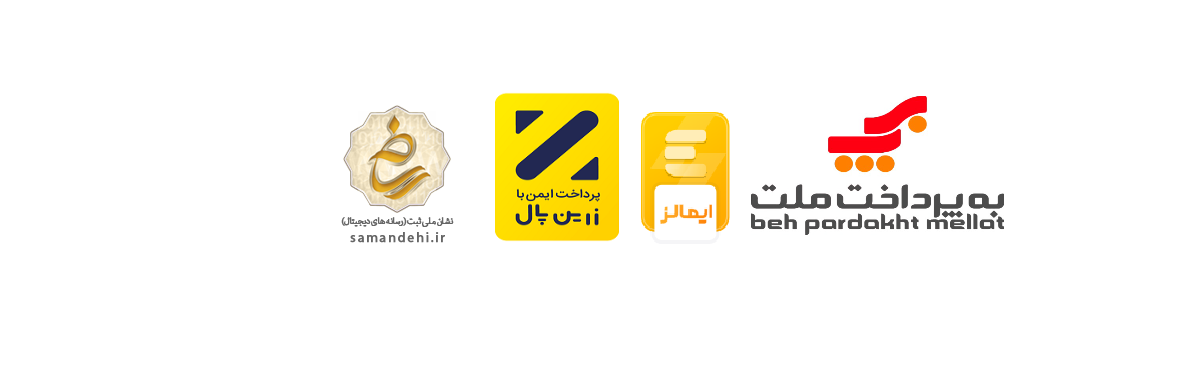بکاپ از اطلاعات گوشی در اندروید و ios
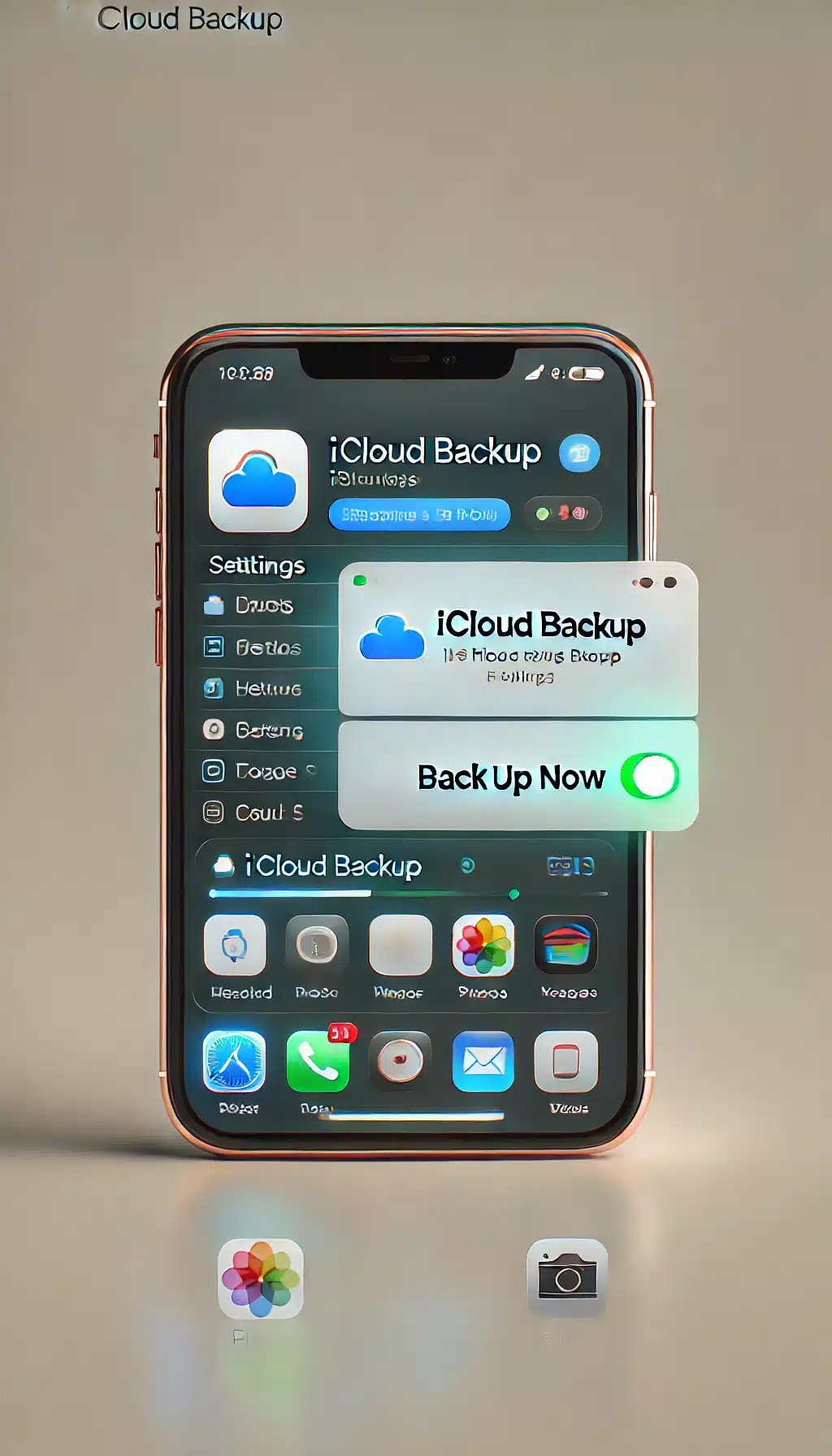
بکاپ از اطلاعات گوشی در اندروید و ios
راهنمای کامل برای بک آپ( Back Up ) در اندروید و ios
از دست دادن اطلاعات گوشی مثل عکس ها مخاطبین یا پیام ها می تونه یه کابوس واقعی باشه!
بکاپ در اندورید و ios : ما با راهنمای ساده ترین روش بکاپ از اطلاعات گوشی در اندروید و ios همراه شما هستیم
خب بکاپ در اندورید و ios شروع کنیم
بک آپ گرفتن از گوشی کار سختی نیست و با چند قدم ساده می تونید خیالتون رو از امنیت داده هاتون راحت کنید. توی این مقاله به شما آموزش می دیم که چطور از گوشی اندرویدی یا آیفون خودتون بکاپ تهیه کنید و چه نکاتی رو باید رعایت کنید
چرا بکاپ از اطلاعات گوشی در اندروید و ios مهمه ؟
حفاظت از اطلاعات شخصی : عکس های خانوادگی ویدیو های خاطره انگیز و اسناد مهم ممکنه با یه اشتباه یا خرابی گوشی از بین برن.
تغییر گوشی بدون دردسر : با بکاپ می تونید همه اطلاعات رو به گوشی جدید منقل کنید
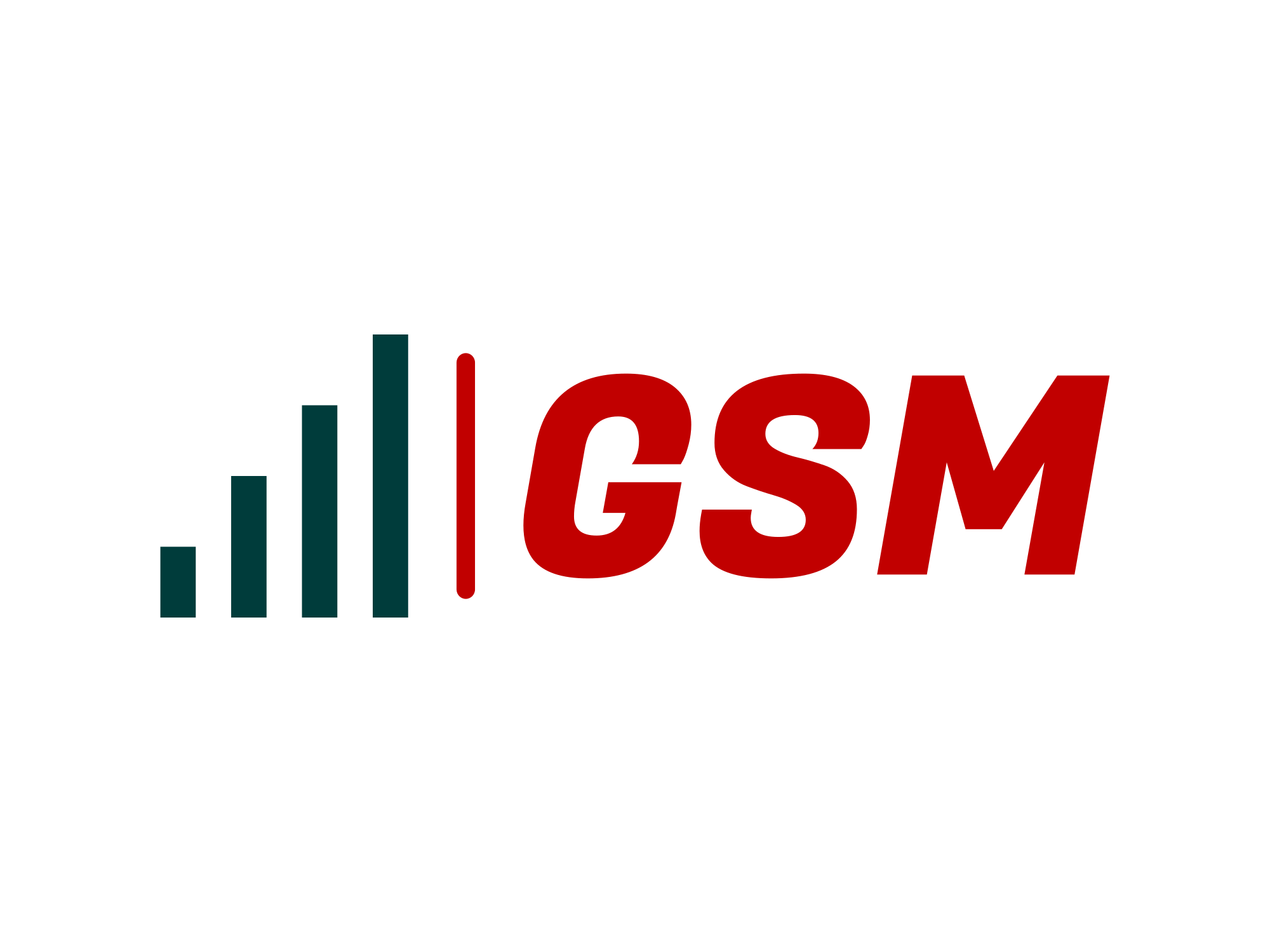

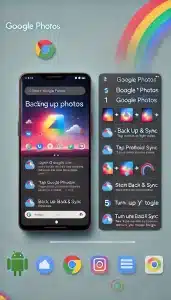
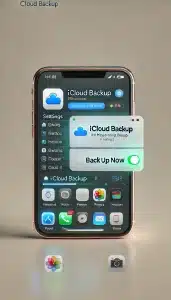
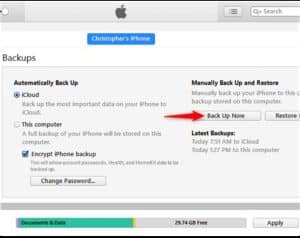 =”238″ />
=”238″ />